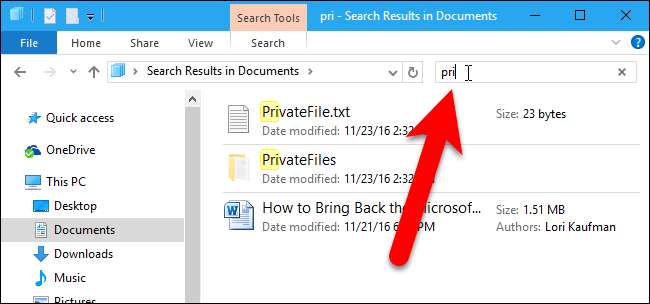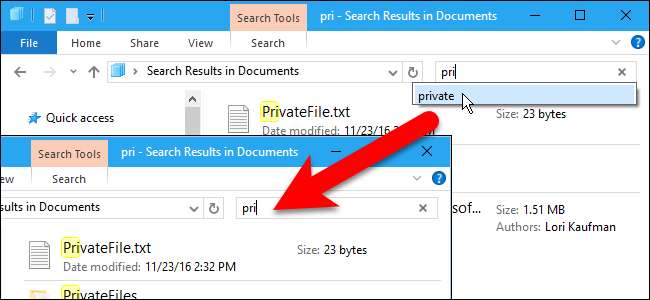
תוך כדי הקלדה בתיבת החיפוש בסייר הקבצים של Windows, רשימה של הצעות מוצגת מתחת לתיבה. הצעות אלה מקורן בהיסטוריה של חיפושים קודמים שהקלדת.
זה יכול להיות שימושי להפיכת חיפושים למהירים וקלים יותר, אך יש פעמים שתרצה לנקות את ההיסטוריה. אולי בני משפחה אחרים משתמשים באותו מחשב ואתה לא רוצה שהם יראו את מה שאתה מחפש. אנו נראה לך כיצד לנקות מונחים ספציפיים מהיסטוריית החיפושים של Explorer וכיצד לנקות את כל ההיסטוריה ב- Windows 7, 8 ו- 10.
הערה: במהלך מאמר זה, אנו מתכוונים לתוכנית "סייר הקבצים", אם כי זה נקרא "סייר חלונות" ב- Windows 7. ההליך הבא יעבוד עבור שניהם.
כיצד למחוק מונחי חיפוש ספציפיים של סייר קבצים בסייר הקבצים
כדי למחוק מונח חיפוש ספציפי מהיסטוריית החיפושים ב- Windows 7, 8 או 10, התחל להקליד את מונח החיפוש בתיבת החיפוש. לאחר מכן, השתמש במקש החץ למטה כדי להתחיל לגלול במונחים התואמים למה שהקלדת. לאחר שבחרת את המונח שברצונך להסיר מהיסטוריית החיפושים, לחץ על מקש "מחק".
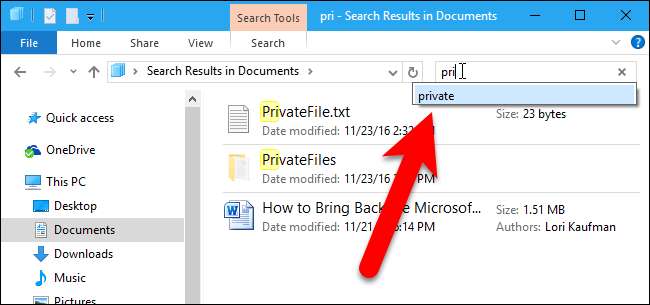
מונח החיפוש יוסר ללא אישור ובפעם הבאה שתתחיל להקליד מונח זה לא יוצע.
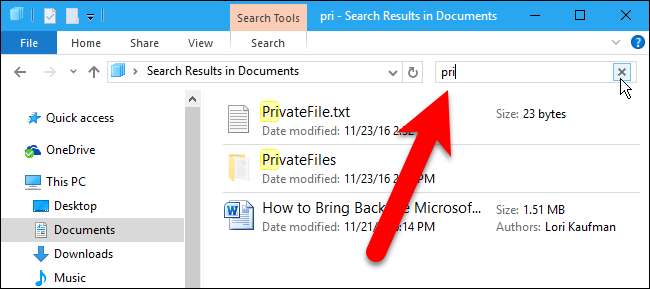
כיצד למחוק את כל היסטוריית החיפושים של סייר הקבצים ב- Windows 8 ו- 10
כדי למחוק בקלות את כל היסטוריית החיפושים שלך בסייר הקבצים ב- Windows 8 ו- 10, לחץ בתיבת החיפוש ואז לחץ על הכרטיסייה חיפוש שהופכת לזמינה.
הערה: פעולה זו אינה פועלת ב- Windows 7 - עיין בסעיף הבא לשיטה המתאימה לשבעה.
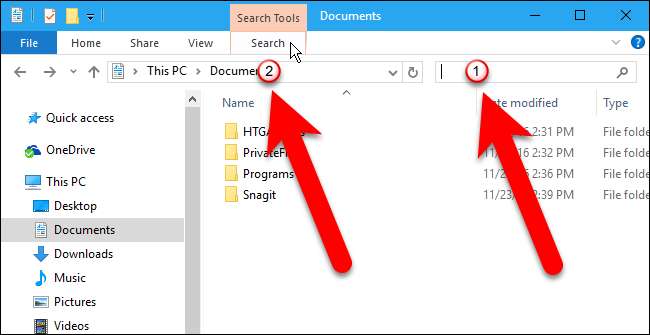
בקטע אפשרויות בכרטיסיית החיפוש, לחץ על "חיפושים אחרונים" ואז בחר "נקה היסטוריית חיפוש".
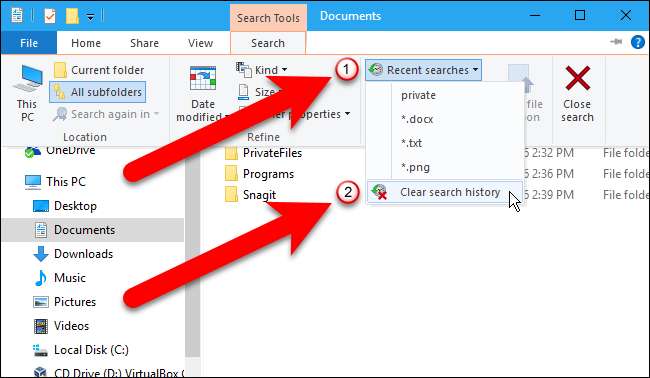
כל היסטוריית החיפושים של סייר הקבצים שלך נמחקה ולחצן החיפושים האחרונים אפור, מה שמעיד שאין לך היסטוריית חיפוש. שים לב כי אין אישור לפני מחיקת ההיסטוריה.
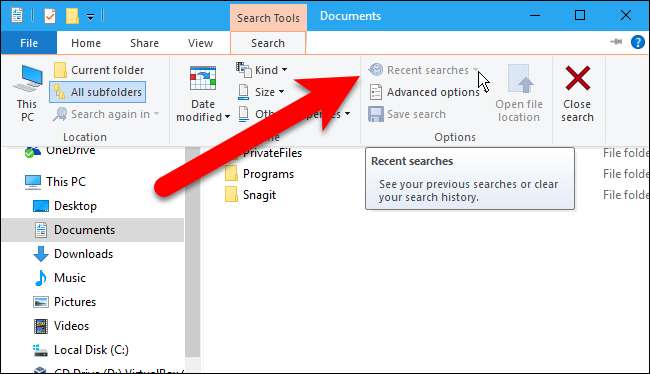
סייר הקבצים גם שומר רשימה של קבצים שניגשתם לאחרונה תחת גישה מהירה ותוכלו נקה רשימה זו גם אם אתה מודאג מאנשים שרואים על מה עבדת.
כיצד למחוק מונחי חיפוש ספציפיים (או את היסטוריית החיפושים המלאה) באמצעות הרישום
מחיקה של מונחי חיפוש בודדים בשיטה שלעיל היא קלה, אך עליכם לזכור מספיק את המונח כדי לחפש אותו שוב. אם אינך זוכר מה ברצונך למחוק, או אם ברצונך לדפדף בהיסטוריית החיפושים שלך כדי לראות מה ברצונך למחוק, תוכל להשתמש ברישום.
בנוסף, אם אתה רוצה לנקות את כל היסטוריית החיפושים שלך, זו הדרך היחידה לעשות זאת ב- Windows 7.
אזהרה סטנדרטית: עורך הרישום הוא כלי רב עוצמה ושימוש לרעה בו יכול להפוך את המערכת שלך לא יציבה או אפילו בלתי פעילה. זהו פריצה די פשוטה וכל עוד אתה מקפיד על ההוראות, לא אמורות להיות לך שום בעיות. עם זאת, אם מעולם לא עבדת איתו בעבר, שקול לקרוא על כך כיצד להשתמש בעורך הרישום לפני שתתחיל. ובהחלט גבה את הרישום (וגם המחשב שלך !) לפני ביצוע שינויים.
כדי להתחיל, פתח את עורך הרישום על ידי לחיצה על התחל והקלדת "regedit". לחץ על Enter כדי לפתוח את עורך הרישום ולתת לו הרשאה לבצע שינויים במחשב האישי שלך.
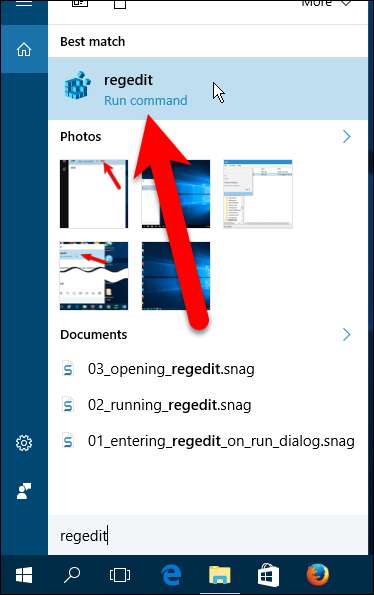
בעורך הרישום, השתמש בסרגל הצד השמאלי כדי לנווט למפתח הבא:
HKEY_CURRENT_USER \ SOFTWARE \ Microsoft \ Windows \ CurrentVersion \ Explorer \ Word \ WordWheelQuery
בחלונית השמאלית תראה רשימה של ערכים ממוספרים. כל מספר הוא מונח שחיפשת בסייר הקבצים. אינך יכול לראות איזה מונח הוא עד אשר תלחץ לחיצה כפולה על ערך, אז עשה זאת כעת.
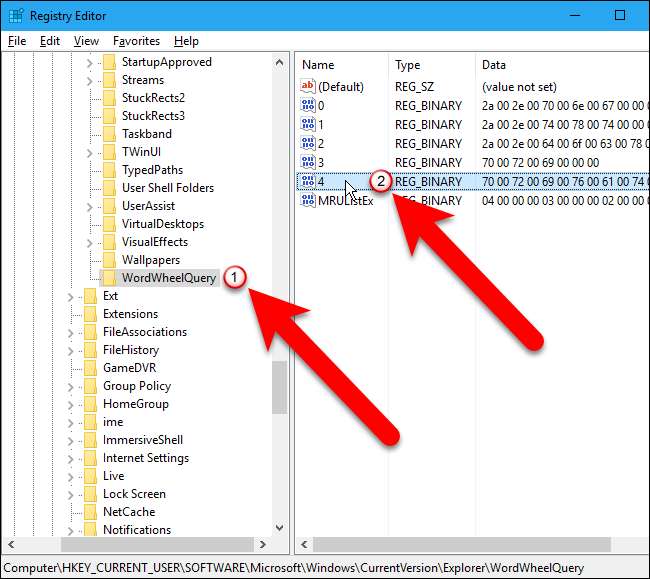
מונח החיפוש מופיע בצד ימין של תיבת נתוני הערך בתיבת הדו-שיח עריכת ערך בינארי.
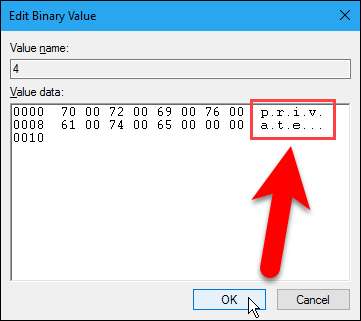
לחץ על "אישור" כדי לסגור את תיבת הדו-שיח עריכת ערך בינארי. אם המונח שצפית בו הוא מונח שברצונך למחוק, לחץ באמצעות לחצן העכבר הימני על ערך זה ובחר "מחק".

תיבת הדו-שיח הבאה מופיעה. מחיקת הערכים תחת ה-
WordWheelQuery
המפתח לא יפגע במערכת שלך, אז לחץ על "כן" כדי לאשר את מחיקת הערך.
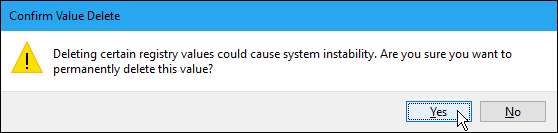
תוכל גם לנקות את כל היסטוריית החיפושים של סייר הקבצים על ידי לחיצה ימנית על
WordWheelQuery
מקש ובחירה באפשרות "מחק".
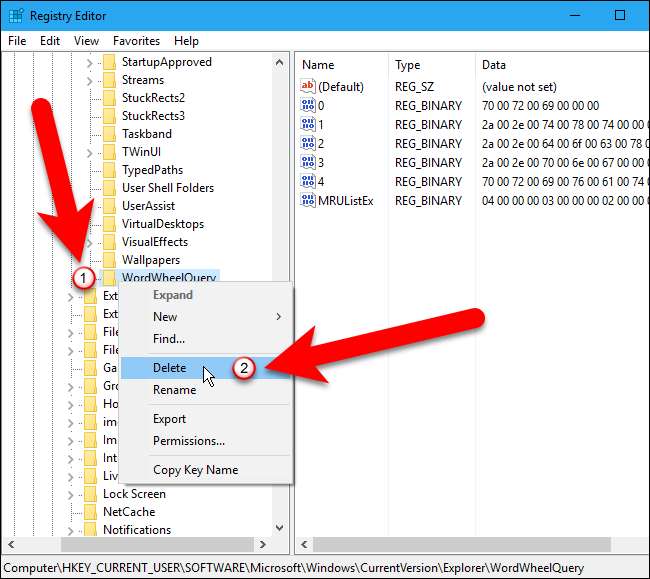
סגור את עורך הרישום על ידי מעבר אל קובץ> יציאה או על ידי לחיצה על "X" בפינה השמאלית העליונה של החלון.
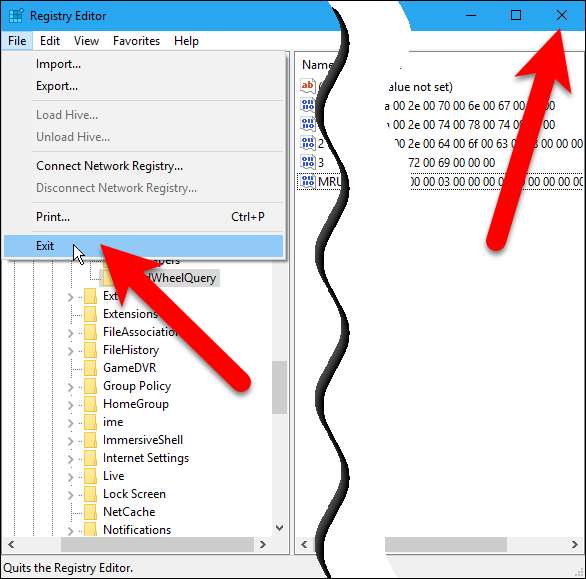
מונחי החיפוש שמחקת ברישום לא יופיעו עוד כהצעות בעת הקלדת מונחי החיפוש שלך.